1、首先确认站点根目录下有专门的数据库存放目录,比如 d:\newgate 下面的
database 文件夹(有则 Ok,无则新建)。
接着打开 Microsoft Access,"文件"---“新建...”数据库,在弹出的对话框中选择存放
路径并命名。
2、在新建的数据库中“使用设计器创建表”,弹出的“表 1”中设计你的相关字段,注意
各自的“数据类型”,还有一点很重要:字段 ID,类型自动编号,并选择它定为主键。
�
3、设计完“表 1”后,直接关闭该窗口,在弹出对话框中点击“是”保存“表 1”,并重新
命名为 user。
此时一点需要提到:刚刚强调的设置字段 id 相关是必须的,否则在保存之后还会出现
如下对话框,其效果还是设置类型是自动编号的关键字段。
4、这时候数据库表 user 已经建立完毕。
5、双击数据库表 user,小添试一下,在弹出的 user 表中输入相关内容。关闭保存。
�
至此对数据库、表、字段的建立保存工作完毕。下面就开始动用 DW 操纵 mdb 文件了。
1、打开 DW,在站点里面先新建个 ASP 页面(index.asp)。 在“应用程序”面板中选中“数
据库”标签。只要我们在前面建立了站点,选择了文档类型(即我们选的 ASP Javascript 的),
并且还测试了服务器(http://localhost/newgn/);则当前我们看到就剩下第四步没有打勾
了。
那现在就点击“+”号,选择“自定义连接字符串”。
2、在弹出来的“自定义连接字符串”对话框中,"连接名称"随便写一个。“连接字符串”
就要好好填写了。DRIVER={Microsoft Access Driver
(*.mdb)};DBQ=d:\newgn\database\cnbruce.mdb 这在手工编写 ASP 连接数据库代码中
很普遍(相关文章见 http://www.yzpc.net/dispbbs.asp?boardID=19&ID=172)
�
点击“测试”,出现成功即爽。
附注:需要更多了解的,可以打开 DW 的帮助教程。
�
3、成功连接数据库后,在 DW 里其实是自动生成了一个连接文件。位置在自动生成的
Connections 文件夹中,名称是你刚才在“自定义连接字符串”随便敲的为命名 asp 文件。
还可以注意到 DW 数据库标签内看到 mdb 文件内的各个字段。
4、连接数据库的文件是有了,但下面我们具体的单个页面怎么和数据库挂钩呢。选择
“绑定”标签,添加“记录集(查询)”。单看字面意思就知道是来 SQL 查询语句了。
�
5、在弹出的“记录集”窗口中,“名称”随便写个吧,也可不写,默认的。但"连接"就要
从下拉列表中选择你定义的连接对象了,“表格”继续下拉选择(注:这和设计数据库的时候
有几张表相关的)。
6、其它随便看下,其实最主要的是自动生成了 SQL 语句,点选“高级...”,可以看到如
下图
7、确定后,你会发现记录集已经绑定,所有数据库中的字段都显现出来。
�
再注意下面有“插入”按钮,完全可以将某个字段选中,或按按钮或拖动到 index.asp 页
面即可。该 asp 页面就显示数据库里面内容了。但只能显示首行的,要想全部显示。。。。
Next
8、“插入”工具栏“应用程序”标签中选择“动态表格”。
9、弹出的动态表格中选择已经帮定的记录集,显示几条记录明白说就是分页程序的生
成:数据的记录多,内容多,就分好几页来显示,每页几条。记录是用表格自动生成显示出
来的,再设下表格的属性。
�
确定后效果如下:
10、可以告诉你,基本差不多了。F12 看看效果
�
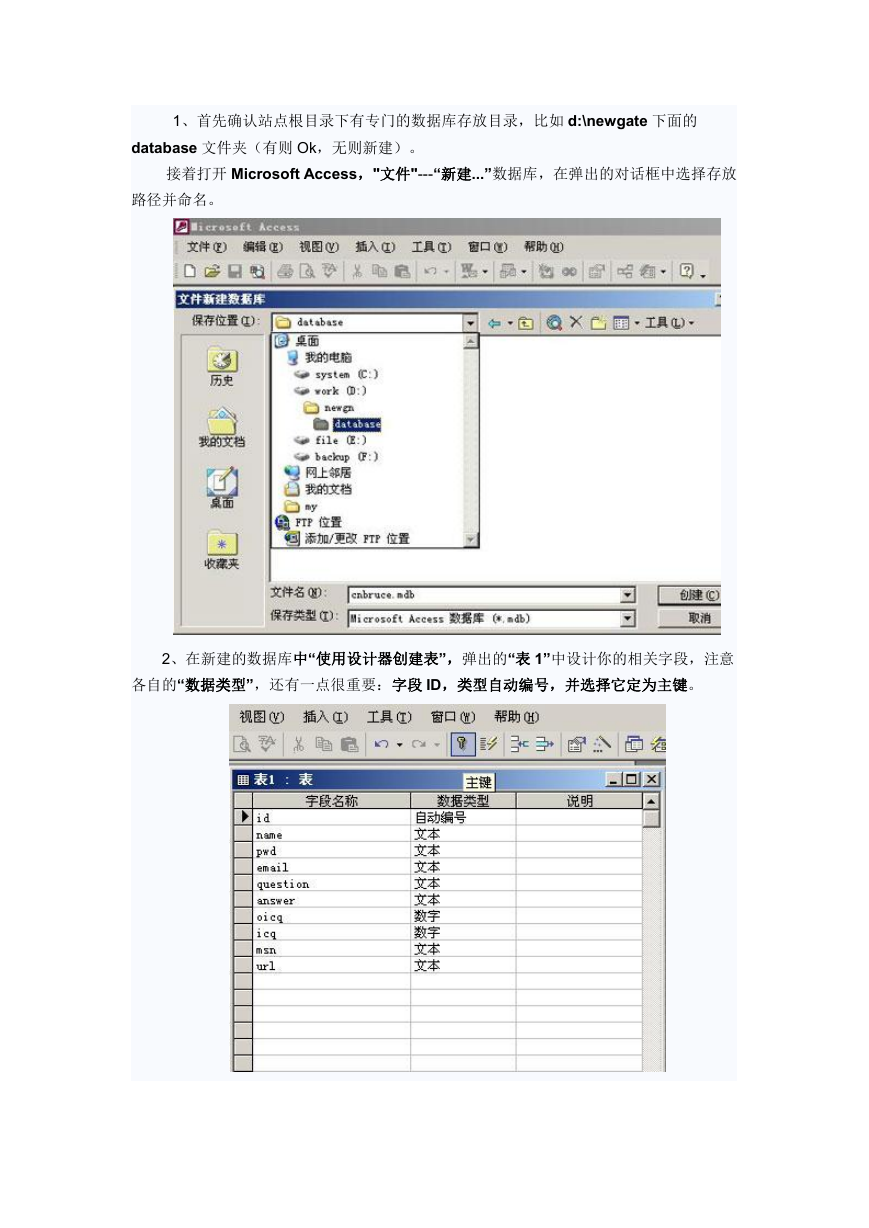


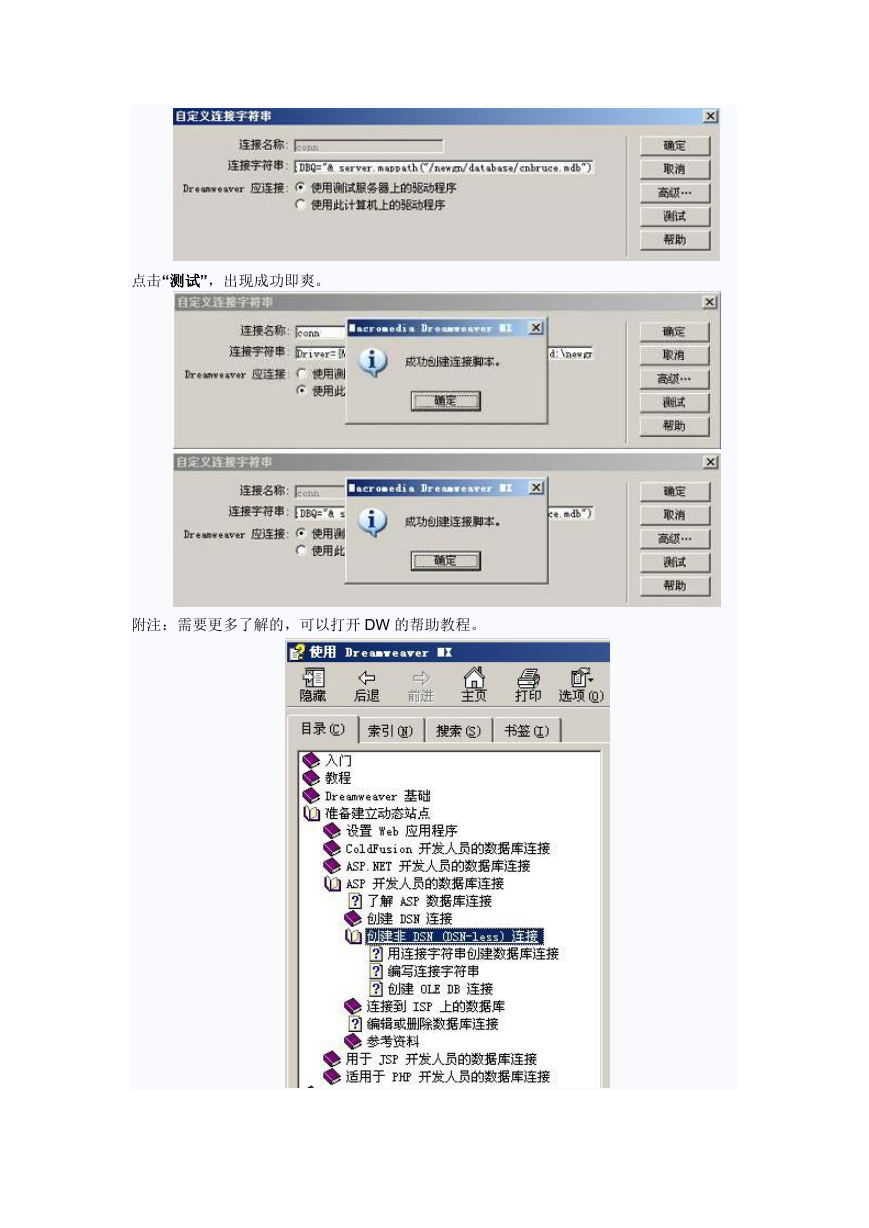
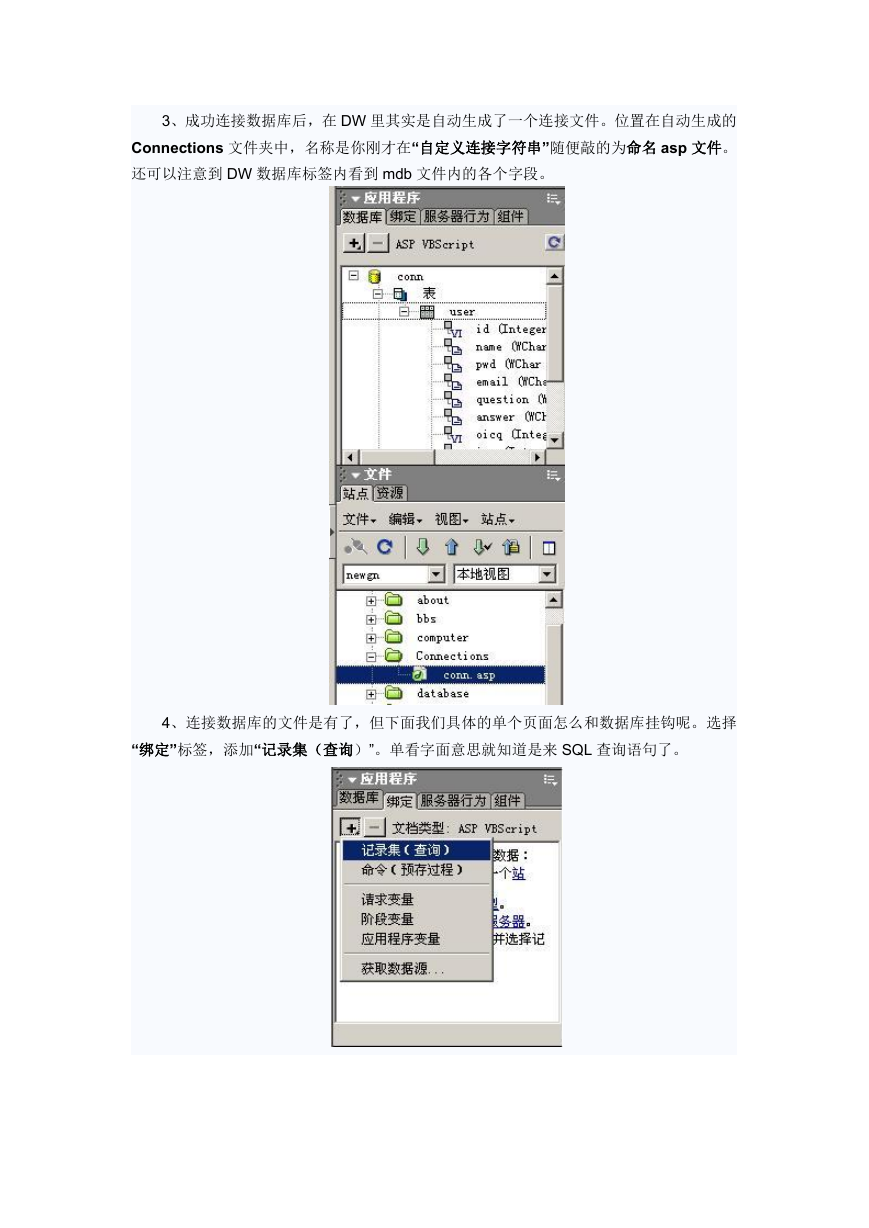

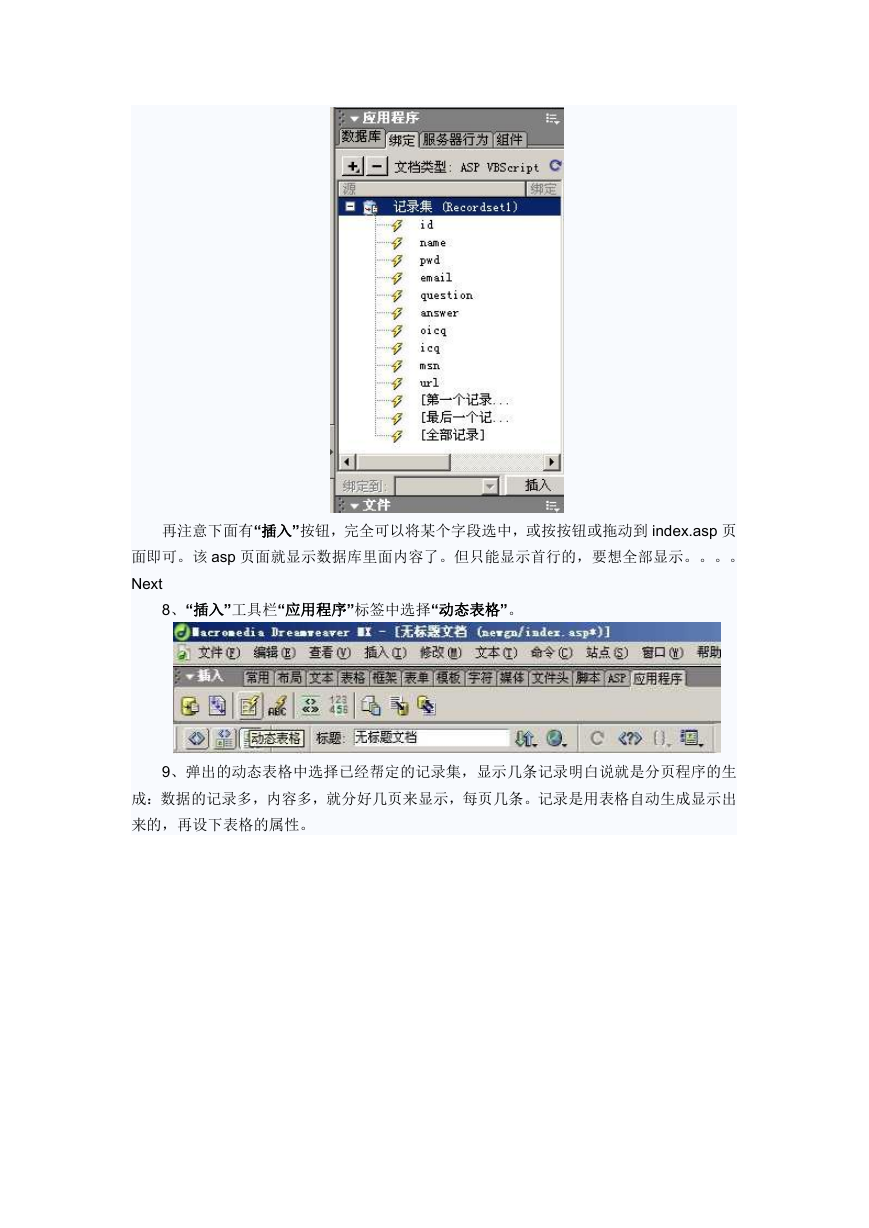

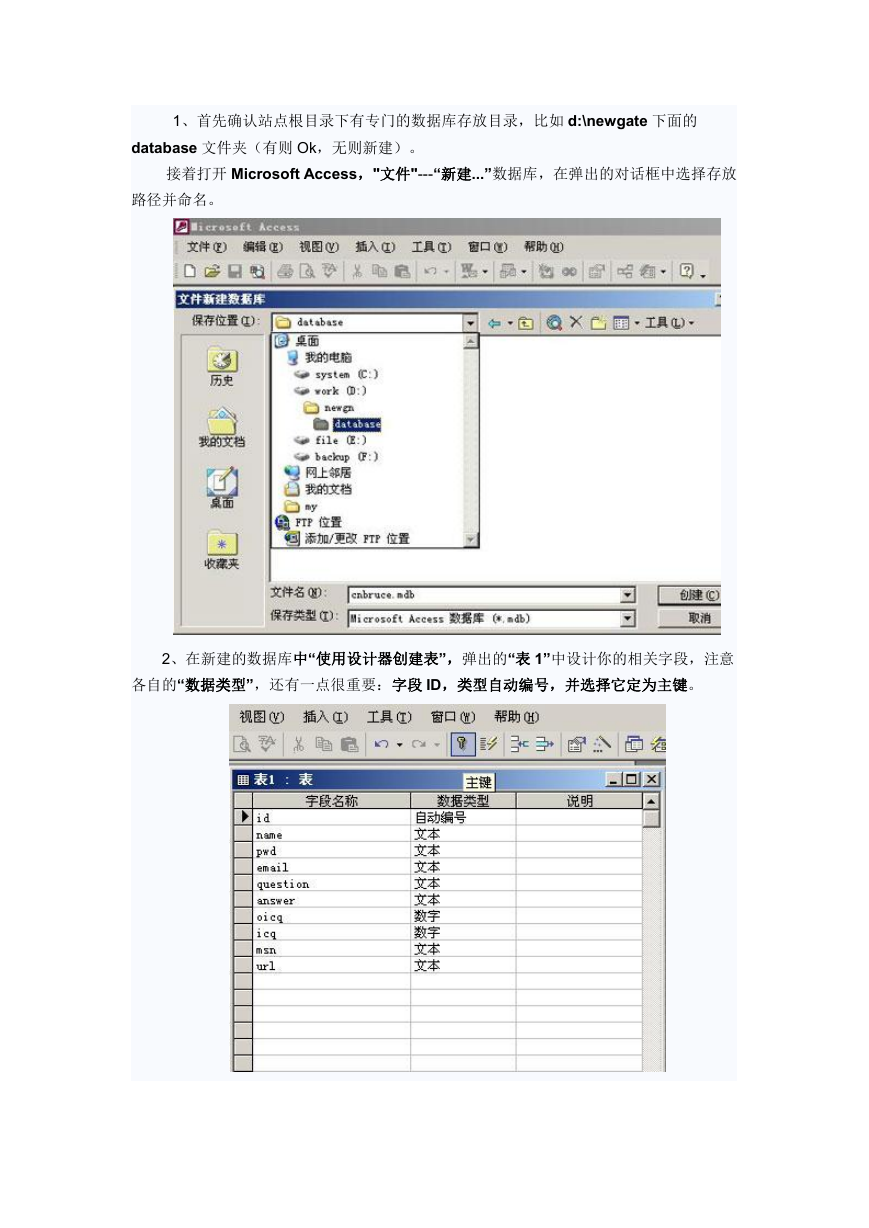


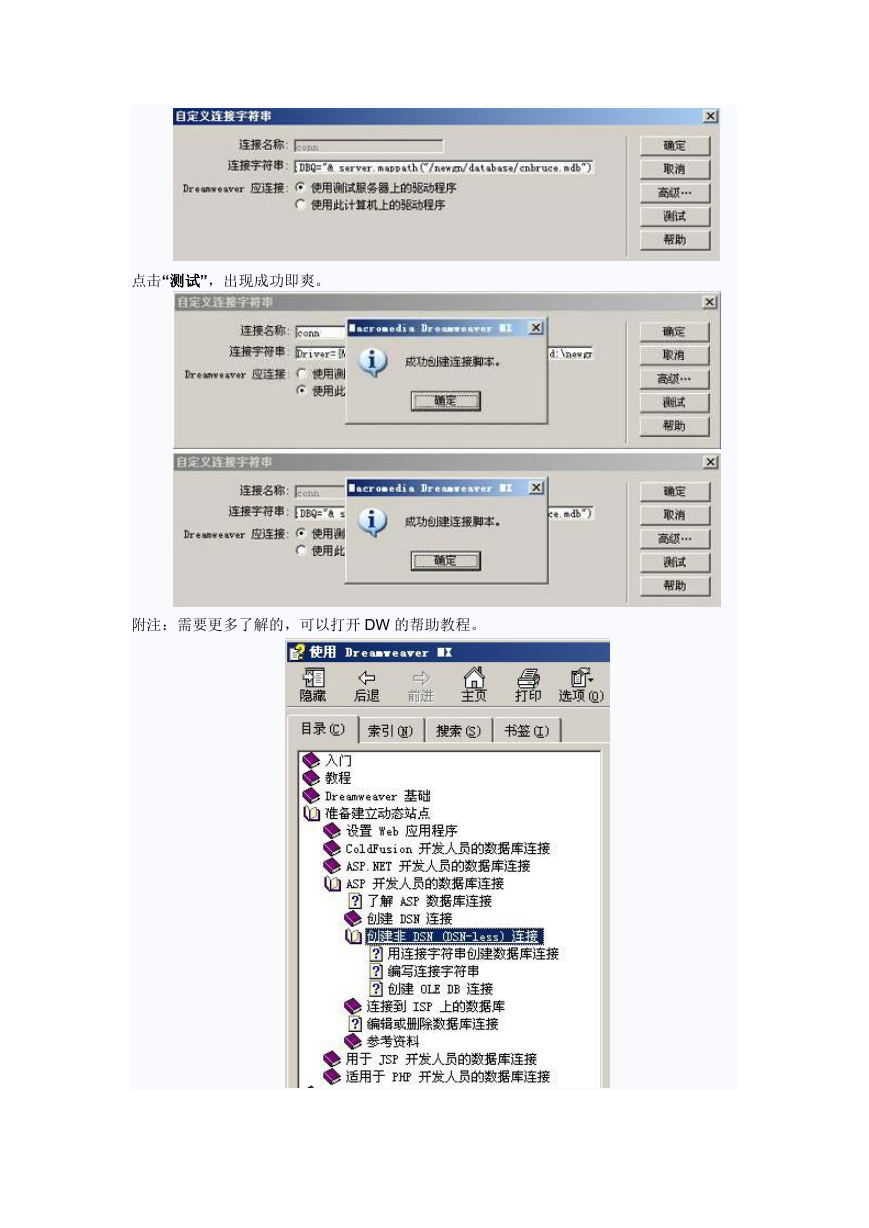
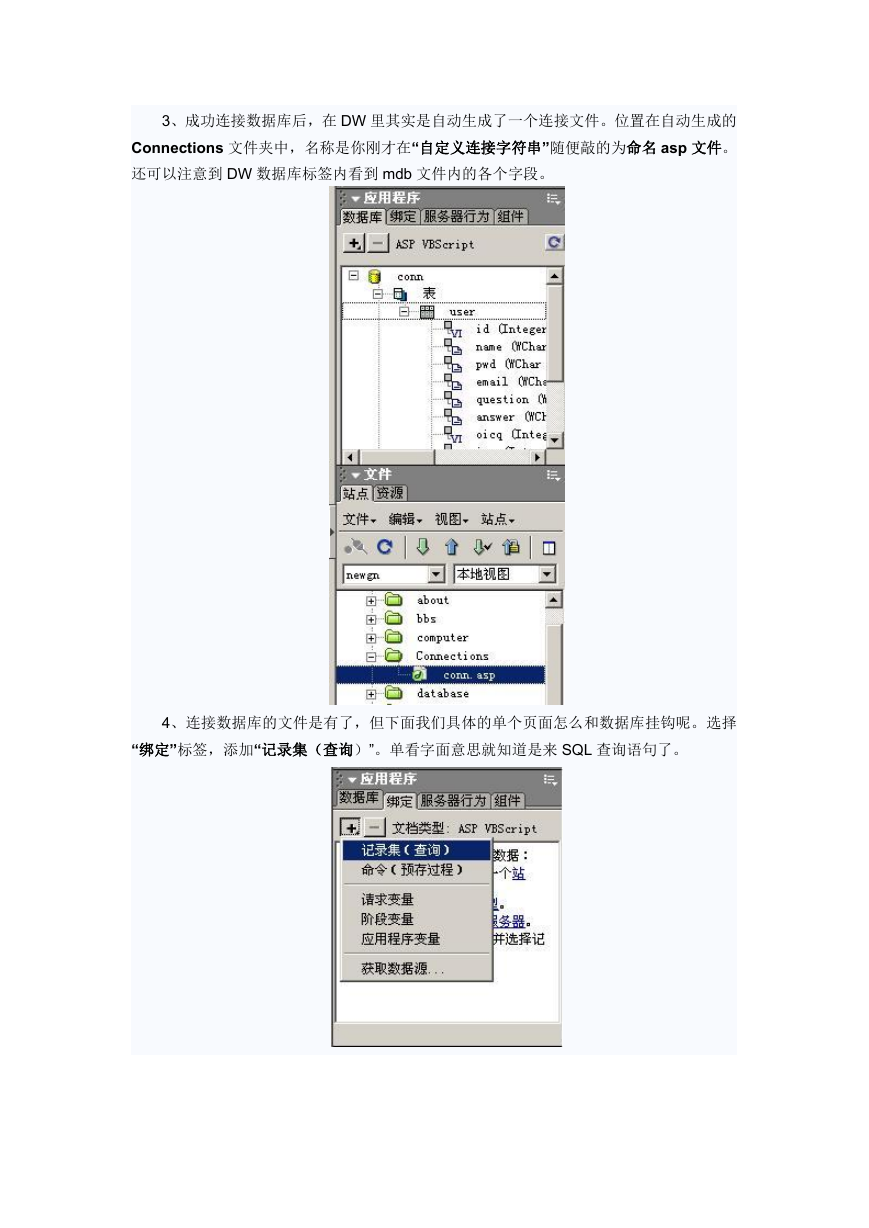

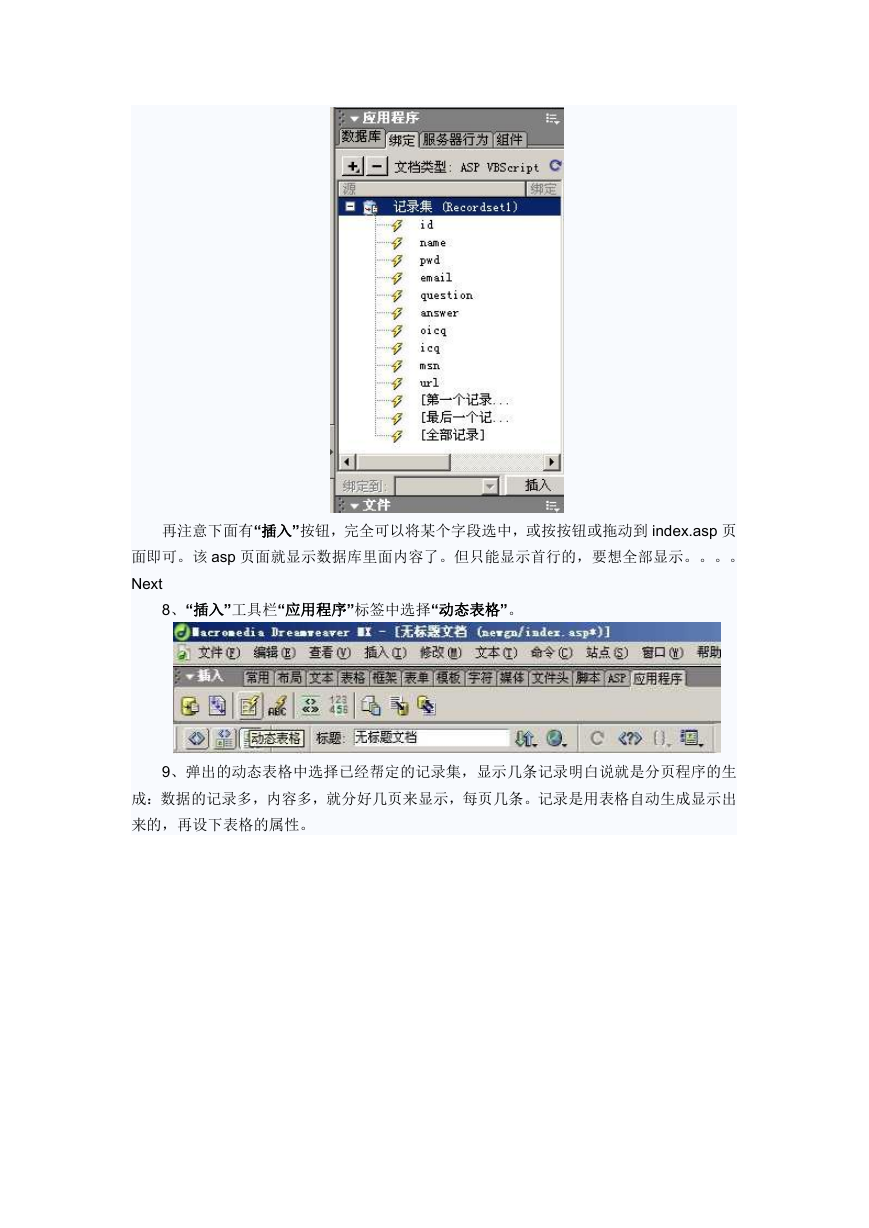

 2023年江西萍乡中考道德与法治真题及答案.doc
2023年江西萍乡中考道德与法治真题及答案.doc 2012年重庆南川中考生物真题及答案.doc
2012年重庆南川中考生物真题及答案.doc 2013年江西师范大学地理学综合及文艺理论基础考研真题.doc
2013年江西师范大学地理学综合及文艺理论基础考研真题.doc 2020年四川甘孜小升初语文真题及答案I卷.doc
2020年四川甘孜小升初语文真题及答案I卷.doc 2020年注册岩土工程师专业基础考试真题及答案.doc
2020年注册岩土工程师专业基础考试真题及答案.doc 2023-2024学年福建省厦门市九年级上学期数学月考试题及答案.doc
2023-2024学年福建省厦门市九年级上学期数学月考试题及答案.doc 2021-2022学年辽宁省沈阳市大东区九年级上学期语文期末试题及答案.doc
2021-2022学年辽宁省沈阳市大东区九年级上学期语文期末试题及答案.doc 2022-2023学年北京东城区初三第一学期物理期末试卷及答案.doc
2022-2023学年北京东城区初三第一学期物理期末试卷及答案.doc 2018上半年江西教师资格初中地理学科知识与教学能力真题及答案.doc
2018上半年江西教师资格初中地理学科知识与教学能力真题及答案.doc 2012年河北国家公务员申论考试真题及答案-省级.doc
2012年河北国家公务员申论考试真题及答案-省级.doc 2020-2021学年江苏省扬州市江都区邵樊片九年级上学期数学第一次质量检测试题及答案.doc
2020-2021学年江苏省扬州市江都区邵樊片九年级上学期数学第一次质量检测试题及答案.doc 2022下半年黑龙江教师资格证中学综合素质真题及答案.doc
2022下半年黑龙江教师资格证中学综合素质真题及答案.doc